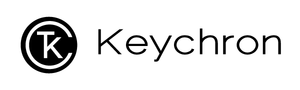Como atualizar o firmware?
Nota: Se tudo funcionar bem com o seu teclado. Por favor, não atualize o firmware. Há uma chance de que isso danifique seu teclado.
AVISO: SOMENTE PARA teclado Keychron K4 Versão 1
Por favor siga o instruções corretamente para atualizar o firmware.
- Faça o download do firmware correto para o seu layout (Luz de fundo branca K4 Gateron / Luz de fundo K4 Gateron RGB / Luz de fundo branca óptica K4 / Luz de fundo RGB óptica K4). Seu teclado pode quebrar se você instalar acidentalmente o firmware Gateron na versão óptica ou vice-versa.
- Verifique se o seu teclado está alterado para o sistema operacional correto. Ex. Mude o teclado para Windows se estiver usando um dispositivo Windows.
- Certifique-se de que seu teclado esteja no modo cabo. Se você atualizar o teclado no modo Bluetooth, ele irá quebrar o teclado.
- Certifique-se de que seu teclado esteja conectado ao PC apenas com o cabo que acompanha a caixa. Se você estiver usando um cabo de terceiros, certifique-se de que o cabo possa transmitir dados, pois alguns cabos só podem ser usados para carregar.
- Certifique-se de que apenas o teclado Keychron esteja conectado ao seu computador. Se outros teclados estiverem conectados ao seu computador, o firmware desses teclados também poderá ser atualizado. Se você tiver vários teclados Keychron, atualize o firmware um por um. Não conecte todos os teclados ao computador ao mesmo tempo.
- Agora comece a executar o arquivo exe para Windows ou o arquivo do aplicativo para Mac. Para Macs, se você encontrar a seguinte mensagem de erro: “O aplicativo está danificado e não pode ser aberto. Você deveria movê-lo para a Lixeira.” Siga as instruções abaixo para corrigi-lo.
- Depois de atualizar o novo firmware, segure Fn + Z + J juntos por 5 segundos para fazer a redefinição de fábrica. Agora você está pronto para ir.
Firmware V1.3
O que há de novo neste firmware
- Quando o processo de atualização for concluído, uma mensagem que diz “atualização com sucesso” aparecerá.
- Depois de atualizar este firmware, por padrão, a primeira linha são as teclas multimídia. Pressionar fn + f1-f12 é a tecla de função padrão. Depois de selecionar ‘use F1, F2. Teclas etc. como teclas de função padrão na configuração do teclado, o padrão será a tecla de função. Pressione fn + f1-f12 como tecla multimídia.
- fn + L + tecla de efeito de luz (a tecla da lâmpada) - Mantenha pressionadas essas três teclas por 6 segundos para bloquear o efeito de luz que você está usando no momento. Para desbloquear o efeito de luz, segure essas três teclas novamente por 6 segundos. Por favor, segure as teclas fn e L primeiro e, em seguida, segure a tecla de efeito de luz. (Mesmo depois de desligar o teclado e ligá-lo novamente, o recurso de bloqueio ainda está disponível)
- O recurso Number Lock está disponível no modo Bluetooth no teclado K4.
Baixe o Firmware no seguinte link:
Versão Gateron:
Luz de fundo branca K4 Gateron V1.3
Luz de fundo K4 Gateron RGB V
1.3
Versão óptica:
Luz de fundo branca óptica K4 V
1.3
Luz de fundo óptica RGB K4 V
1.3
Se você encontrar o problema “O aplicativo está danificado e não pode ser aberto. Você deve movê-lo para a Lixeira. ”Aqui estão as instruções abaixo para corrigi-lo.
1.Baixe o GateKeeper_Helper (você pode consultar este link e baixá-lo.) .Baixe concluído e abra-o. Em seguida, abra o “GateKeeper_Helper”.
2.Você verá cinco opções e pedirá que você insira sua escolha, agora você digita 3 e entra, ele mostrará que “Arraste e solte o aplicativo aqui e pressione Return:“, solte o firmware no GateKeeper e pressione Return e em seguida, insira sua senha e clique em enter, agora você verá [Process completed], pronto!
Por fim, tente abrir nosso firmware novamente e você poderá processar a atualização do firmware agora, obrigado.
1.Baixe o GateKeeper_Helper (você pode consultar este link e baixá-lo.) .Baixe concluído e abra-o. Em seguida, abra o “GateKeeper_Helper”.
2.Você verá cinco opções e pedirá que você insira sua escolha, agora você digita 3 e entra, ele mostrará que “Arraste e solte o aplicativo aqui e pressione Return:“, solte o firmware no GateKeeper e pressione Return e em seguida, insira sua senha e clique em enter, agora você verá [Process completed], pronto!
Por fim, tente abrir nosso firmware novamente e você poderá processar a atualização do firmware agora, obrigado.
K4 Óptico Branco/
Luz de fundo RGB V Firmware 1.3 f ou data de atualização do Mac: 24/07/2020
Firmware V1.1
O que há de novo neste firmware
- fn + Caps Lock + P – Mantenha pressionadas essas três teclas por 6 segundos para usar a tecla Caps Lock para indicar o modo de letras maiúsculas/minúsculas. Ele não seguirá mais o padrão de luz de fundo. Este recurso foi incluído no último firmware, mas apresentava bugs. Os bugs agora foram corrigidos.
- fn + L + tecla de efeito de luz (a tecla da lâmpada) - Segure essas três teclas por 6 segundos para bloquear o efeito de luz que você está usando agora. Para desbloquear o efeito de luz, segure essas três teclas novamente por 6 segundos. Por favor, segure as teclas fn e L primeiro e, em seguida, segure a tecla de efeito de luz.
- Quando estiver no modo sem luz de fundo, pressione a tecla de efeito de luz para ligar a luz de fundo. Adicionamos isso porque muitos usuários estavam nos enviando e-mails dizendo "minha luz de fundo não está funcionando" ou "A luz de fundo do meu teclado morreu '' quando na realidade eles desligaram acidentalmente a luz de fundo e se esqueceram de ligá-la novamente.
- fn + I + D – Por padrão, del é delete e a combinação de fn + del é insert. Segure fn + I + D por 6 segundos para alternar a função del e insert. Se as funções forem trocadas, pressione del para inserir e pressione fn + del para excluir. Segure fn + I + D por 6 segundos novamente para voltar ao padrão.
- fn + p + page up – Por padrão, page up move a página para cima. Segure fn + p + page up por 6 segundos para substituir a função da tecla page up para captura de tela/impressão de tela (Mac: captura de tela; Windows: impressão de tela). Mantenha essas três teclas juntas por 6 segundos novamente para voltar ao padrão.
Baixe o Firmware no seguinte link:
Versão Gateron:
Luz de fundo branca K4 Gateron V1.1
Luz de fundo K4 Gateron RGB V1.1
Versão óptica:
Luz de fundo branca óptica K4 V1.1
Luz de fundo óptica RGB K4 V1.1
Se você receber a mensagem de erro “O aplicativo está danificado e não pode ser aberto. Você deve movê-lo para a Lixeira. ”
- 1. Baixe o GateKeeper_Helper. (você pode consultar este link e faça o download.) Conclua o download e abra-o. Em seguida, abra o arquivo “GateKeeper_Helper”.
- Você verá cinco opções e será solicitado a inserir sua escolha. Agora digite 3 e pressione Enter. Em seguida, ele mostrará o prompt “Arraste e solte o aplicativo aqui e pressione Return“. Por favor, coloque o firmware no GateKeeper e pressione Return, digite sua senha e clique em Enter. Agora você deve ver a mensagem “Processo concluído”,
Abra nosso firmware novamente e você poderá processar a atualização do firmware agora.
Isto é um vídeo isso pode ajudá-lo a entender melhor como resolver esse problema.
Abaixo estão os firmwares antigos do passado
O firmware abaixo é padrão de fábrica apenas para Windows
Baixe o Firmware V1.0 no seguinte link: